こんにちは、フリーランスエンジニア兼ライターのワキザカ サンシロウです。皆さんは、無償版のSQL Serverを知っていますか?
SQL ServerはMicrosoft製のデータベースで、Windowsアプリを作るときによく使われています。そこで今回は、
- SQL Serverとは
- SQL Server Expressとは
- SQL Server Expressの機能制限について
- 最新版SQL Server 2017 Expressとは
- 有償版へ移行する方法
というように、基礎的なことから応用的な方法まで、徹底的に解説します!
SQL Serverとは
SQL Serverとは、Windowsシステムによく使われているMicrosoft製のデータベースです。
データベース人気ランキングDB-Engines Ranking – popularity ranking of database management systemsでは、2018年9月時点でOracle、MySQLに次いで第3位の人気を誇っています。
専用のデータベース管理ツールManagement Studioが使いやすいのも、魅力の一つですね。基幹システム・経理管理システムなど業務系のシステム開発でよく使われている、人気の高いデータベースです。
データベースの種類・特徴などについては以下で詳しく解説しているので、データベースの違いを確認したい方は以下がおすすめです!

SQL Server Expressとは
SQL Server Expressは無償版のSQL Serverのエディションです。
2005年にリリースされたSQL Server 2005 Expressから開始された無償版のSQL Serverで、有償版と同じコード・ベース(共通のプログラム・コード)で開発されているため、基礎的な機能はほとんど使えます。
1データベース10GBまでのデータ制限はありますが、それ以外は有償版とほぼ同じ機能を使えるので、小規模向けのシステム開発などにおすすめのエディションですね。SQL Server Express以外のエディションは以下のとおりです。
SQL Server 2017の各エディション:
| No | エディション | 用途 | 有償・無償 |
|---|---|---|---|
| 1 | Enterprise | 大規模システム | 有償 |
| 2 | Standard | 小・中規模システム | 有償 |
| 3 | Web | WEBシステム | 有償 |
| 4 | Developer | 開発用、学習用 | 無料 |
| 5 | Express | 小規模システム | 無料 |
有償版にすると中・大規模システムにも使えるので、用途に応じて使い分けるのがおすすめです!
SQL Server Expressの機能制限について
SQL Server Expressでは、10GBの制限以外にも細かい機能の制限があります。ここから解説する機能を使いたい場合は有償版を使う必要があるので、有償版・無償版の検討時の参考情報として紹介します!
メンテナンスプランが使えない
SQL Serverではメンテナンスプランと呼ばれる機能で、以下のようなことができます。
- データベースの定期バックアップ
- ジョブを使用したSQL文のスケジュール実行
※SQLはデータベースを操作する言語で、データ挿入・検索・更新・削除などができます
無償版ではSQL Serverの機能だけでバックアップの機能を作ることができないので、次のような準備・設定が必要となってしまいます。
- バックアップ用のSQL文を作成
- バックアップ用のSQL文を実行するバッチファイル(.bat)を作成する
- バッチファイルをWindowsのタスクスケジューラを使って定期的に実行
ただ、このような準備をするためには、
- バックアップ用のSQL文を作るためのSQLの知識
- バッチファイル(.bat)を作るための知識
- Windowsタスクスケジューラの知識
など、必要な知識が増えてしまい、導入するときのハードルが上がってしまいます。有償版であれば、SQL Serveの管理ツールから設定をしていくだけで簡単にバックアップの設定ができるので、ハードルはとても低いです。
定期バックアップが必要で、上記のようなバッチファイル・タスクスケジューラを連携したバックアップの仕組みを作るのが難しい場合は、有償版の検討をおすすめします。
データベースメール機能が使えない
SQL Serverには、データベースメール機能があります。簡単に言うと、SQL Serverからメールを送信することができる機能ですね。先ほど解説したメンテナンスプランと組み合わせると、次のような仕組みを作ることができます。
- 在庫数10個を下回った商品があった場合、メールで連絡
- 売上実績から売上予定を達成しなかった部署一覧を、メールで連絡
特定のデータ条件になったとき、メールを飛ばすといった機能を簡単に作ることができるので、データをもとにアクションを起こしたいときにとても便利な機能です。
本格的に運用が始まるととても重宝する機能なので、使いたい場合は有償版にする必要があります。
有償版へ移行する方法
ここまでの説明を聞くと、「有償版の方が機能的に便利そうだし検討したいけど、いきなり有償版にするのは不安だしまずは試してみたい・・・」と思う方が多いのではないでしょうか。
ただ、「無償版から有償版に変えるためにインストールをし直すのが大変そう・・・」と思った方もいるのでは?
SQL Serverでは、ツールを使って簡単に無償版から有償版への移行できるので、有償版への移行の敷居がとても低いです。言葉だけだと伝わりづらいので、移行手順を簡単に解説しますね。
手順1:インストールセンターを起動する
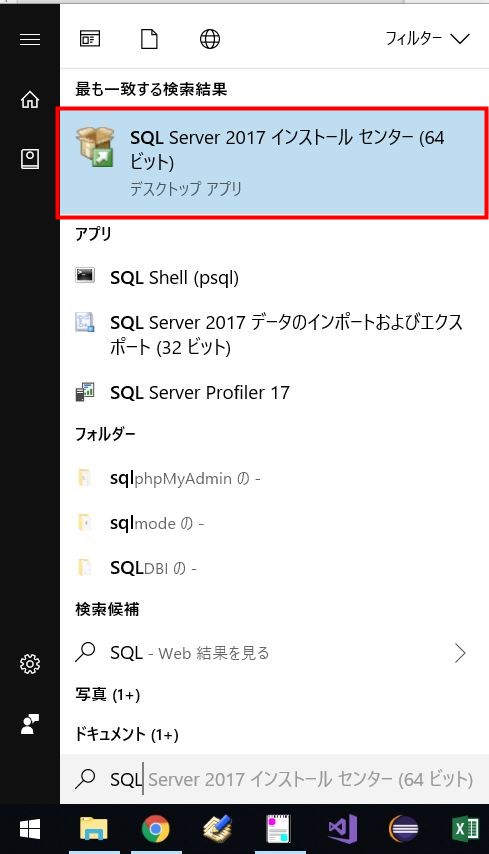
手順2:「エディションのアップグレード」を選択する
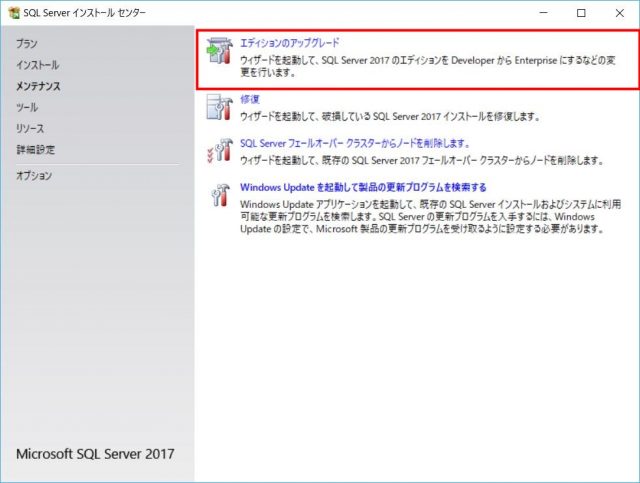
手順3:有償版を買ったときの「プロダクトキー」を入れる
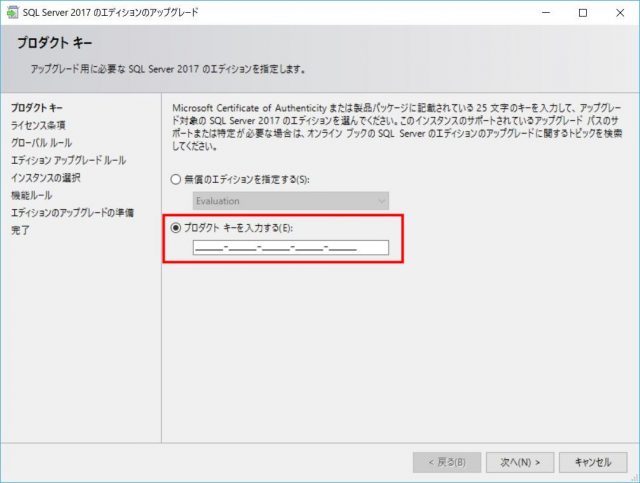
プロダクトキーまで入れた後は、画面にそって選択していくだけで簡単に有償版への切り替えができます。設定を変えるだけなので、無償版で作っていたデータベースを残しつつ有償版へ簡単に切り替えることができます!
再インストールをする必要がなく、簡単に有償版にアップデートできるのはとても便利ですね。
最新版 SQL Server 2017 Expressのインストール方法
ここまで解説を読んだ方は、「無償版のSQL Server Expressを使ってみたいな・・・」と思っている方が多いのではないでしょうか。
そんな方向けに、最新版のSQL Server 2017 Expressのインストール方法・SQL Severを使いこなすための管理ツールSQL Server Manegement Studioの使い方について以下記事でそれぞれ解説しています。
どちらもインストールしてすぐに使えるので、興味がある方は見てみてくださいね!


まとめ
今回は、SQL Server Expressについて解説しました。SQl ServerはWindowsアプリを作る場合にとよく使う、とても便利なデータベースです。SQL Server Expressは無料かつインストールしてすぐに使えるので、ぜひ使てみてくださいね!









